【試用記錄】Abee V10_Part_2_ADRPlayer
昨天簡單的簡短介紹Abee V10、與向大家分享了幾段實際上路的影片,
小弟猜測諸位或許會對V10又愛又恨?
愛的是它嬌小玲瓏又可愛的曼妙身段、恨的是那似迷離又像中邪的詭異畫面?
坦白而言、即便小弟我閱歷極淺,但V10卻也真的讓我有種不知從何寫起的困擾與煩躁…
為了舒緩與鎮定情緒,
今夜就讓我們先來聊一些別的話題吧~
(迷之音:你又沒梗了齁?)
在逃避殘酷的事實新話題開始之前,
先跟大家報告一下接下來的測試活動會用到的器械…
雖然尚未全部完成、但讓我們姑且將這東西稱之為【VW-1】

然後…就期待明天會更好吧~
(我是說真的、我真的非常非常非常的期待明天會更好…真的…T^T)
(迷之音:從另一個角度來看、想要比目前再壞…也是蠻困難的…)
今天晚上不會有新的路測畫面跟大家分享,
但我們要來聊一下V10內建的錄影擋播放軟體~
Abee V10剛拿到手的時候並沒有附記憶卡?
這點不曉得是朋友購買時原本就沒有附贈?還是說記憶卡沒有一併交給我?
因為連絡不到事主、所以暫時無從考證;
但也因此小弟也另外購買了一張全新的32G記憶卡(威剛),
而這點也代表說、記憶卡跟V10是兩個毫不相干的元件。
妙的是、將記憶卡插入V10並啟動後,
V10除了將行車畫面存進記憶卡中、也同時將V10專用的播放軟體也一併存進記憶卡裡了~
但!
拿到電腦觀看記憶卡時、除了可以看到名為ADRPlayer.exe的應用程式之外,
其餘通通找不到?
對…就如同字面解釋:記憶卡裡除了ADRPlayer.exe之外、其他通通沒有!
老實講,我當時完全愣住了…囧
(迷之音:嗯…這是很典型的”沒讀說明書”症候群的發病症狀…)
我以為是剛剛沒插好記憶卡、所以仔細且細心的又重新安置了一次記憶卡,並進行短暫的測試錄影。
拆下記憶卡拿到電腦觀看,
嗯…記憶卡裡除了ADRPlayer.exe之外、其他依然通通都沒有…=_=
妙了…真的…=_=
*.exe
令人毛毛的附檔名…姑且相信一下電腦安裝的防毒軟體吧~
於是就硬著頭皮點了兩下ADRPlayer.exe
結果…告非…原來ADRPlayer.exe是Abee的播放軟體…=_=
原來V10的錄影檔案都被隱藏起來了…只能透過ADRPlayer.exe來觀看與另外備份…=_=
這播放軟體有三種使用模式、分別如下列圖片所展示的樣子:
播放軟體模式_1

播放軟體模式_2

播放軟體模式_3

三種模式各有其主要訴求、就端看使用者愛用哪個就用哪個吧~
至於為什麼撇開V10的機體設定值不講?
而要從這套軟體先講起呢?
理由有二:
1.要看影片得透過這軟體、而且要弄懂異地備份的過程有點不好理解
2.V10屬於Abee的720P入門機、功能不多,所以再設定方面…比較簡單些…=_=
讓我們藉由要將看不見的錄影檔變成可以看得見的錄影檔的過程(好饒舌),
來簡單介紹一下ADRPlayer.exe這套播放程式
礙於流量關係、所以小弟把圖片縮的比較小,
懇請大家為了小弟的荷包著想、請原諒小弟這種無腦的圖片尺寸,因為爆流量要多繳的錢…會很多…T^T
(小弟的虛擬主機商最近很賤…我是說他很想劍…)
這是播放軟體的主畫面、且讓我們暫稱下面這張圖片為圖片A

左上角不用多做解釋、就是影片播放區
右邊白色的那一整串、則是影片序號與檔案記錄時間
下方白色的那一橫、是錄影擋較為詳細的資訊區塊:例如影片長度與檔案容量大小等等
最底下的黑色BAR、則是軟體操作的功能鍵區
最左邊的資料夾圖示功用是載入檔案資料夾、例如要載入另一張V10的記憶卡之類
左邊第二個圖是灰灰的中間有一個黑點、是擷取影片為單張照片的功能
左邊第三個是一張磁碟片圖案,也就是將記憶卡中看不見的影片檔、轉換為看的見的影片檔的功能鍵(備份)
左邊第四個圖示是垃圾桶、也就是刪除不要的檔案的功能,但很可惜的是、我至今尚未成功刪除過任何一個檔案…=_=
左邊第五個像齒輪一樣的、是軟體設定,不過…我個人認為可以直接忽略掉也無所謂啦…
再往右的話、應該就不用講解了,就是很一般的播放、停止、快轉與倒帶等等…
那要如何將隱藏起來的影片檔轉為看得見呢?
首先、請按下底下功能BAR的磁碟片符號~
然後就會出現底下這張我們稱之為圖片B的畫面

很清楚明瞭、就是再詢問使用者要將影片檔存放到哪裡去~
於是就會跳出圖片C的畫面、像這樣 ↓

到了這裡就蠻妙的、但也蠻容易讓初次使用者迷惑的(迷之音:那是因為你沒看說明書吧?)
V10的錄影時間、並不能設定,
不能像時下常見的能設定成3分鐘、5分鐘或10分中之類,
而實際上一個檔案跑多久?目前我也不清楚?(好吧…我承認我真的沒看說明書…=_=)
我們看一下圖片C的右邊白色的那一串、我們可以看到已經點選的區塊變成灰色的,影片序號是G12-2
再看的到的範圍內、G13從G13-1一直跑到G-13-12,而且每一個小序號的時間值大多為60秒”左右”
讓我們回到圖片C繼續講解、當我們選定儲存位置後就會跳出如圖片C的畫面,
可以看到中央有一個標題為”備份”的選取視窗、裡頭就羅列了所有掛著G13的小檔案
而每一個小檔案前面都有一個核取方塊、這也就是說:
使用者可以自行決定、要備份出G13裡頭任何一小段的資料;
可以是全部選取、然後組合成一個G13完整的大影片檔,
也可以是只選定想要的幾段連續檔案、組合成關鍵事件點前後時間的影片
更可以像圖片C那樣亂選、合成出一段讓人看的很莫名的錄影影片…=_=
總之,不管怎麼選、或選了幾個或幾十個,點選”存檔”鍵後只會出現單一個影片檔而已~
很有趣的功能~
雖然、我一開始使用這播放城市的時候…真的完全看不懂…Orz
(迷之音:再一次應證不看說明書的下場…)
V10內建的播放軟體頗有趣,
V10的功能可以藉由這套軟體得以完全展示出來(當然包括三軸G力值曲線圖)
而最讓我喜愛的、除了可以挑選想要的區段備份出影片檔之外,
就是它可以快轉影片!!
播放軟體倍速快轉

ADRPlayer蠻有趣的、雖然一開始真的很擂人…=_=
但摸熟了之後、就比較不擂人?
這…我想留給有機會使用V10的朋友們慢慢體會吧~~
夜深了~
老婆大人剛剛在背後哭腰說說我幹嘛還不關電腦…太亮她睡不著…T^T
所以…我們下次見吧~~
PS.
檔案刪除我這邊再怎麼試都是BUG、換過3台電腦事都一樣…
每刪…必當…=_=
屢試…不爽…囧
(迷之音:總覺得你在故意強調某兩個字…)











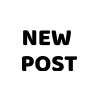
一般留言